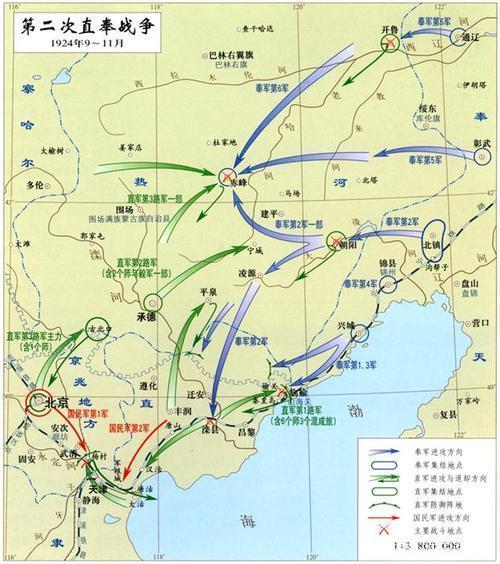1、首先我们打开电脑进入到桌面,然后找到想要操作的excel图表点击打开。进入到软件界面之后,我们可以看到在单元格前方是有符号的。
2、接下来我们只需要选中所有想要删除符号的单元格,然后点击后方的警示图标。
3、然后在打开的菜单中点击转化为数字选项。
4、接下来我们就可以看到所有单元格中的符号已经全部被删除了。
5、如果我们想要删除的符号数量比较少的话,那么我们也可以使用鼠标一个一个选中进行删除。
6、当然如果想要删除的数量比较多就不能使用这个方法因为会很麻烦。
在Excel表格中,数字左上角的符号通常表示数字格式。如果你想要去掉数字左上角的符号,可以按照以下步骤进行操作:
1. 选中需要去掉符号的单元格或区域。
2. 点击主菜单栏上的“开始”选项卡。
3. 在“数字”区域中找到“数字格式”的下拉菜单,点击它。
4. 在下拉菜单中选择“常规”选项即可去掉左上角的符号。
5. 最后,点击“确定”按钮保存更改即可。
注意:如果你只需要去掉某个单元格的符号,而不是整个表格,那么只需要选中该单元格即可。